Fonctionnement
Cette approche en deux étapes, qui ne fonctionne qu’avec les flux Nouvelle expérience de connexion universelle et Identifiant + mot de passe, vous permet de personnaliser l’expérience d’un utilisateur en fonction de l’identifiant qu’il a déterminé :- Lorsqu’un utilisateur saisit un courriel d’entreprise (p. ex.,
[email protected]), vous pouvez le rediriger vers la page de connexion de l’entreprise acme.com. - Si un utilisateur saisit un courriel pour un compte personnel, vous pouvez lui demander son mot de passe.
- Si l’utilisateur inscrit son appareil auprès de WebAuthn avec les données biométriques d’un appareil, il peut utiliser l’authentificateur des données biométriques de son appareil au lieu d’un mot de passe.
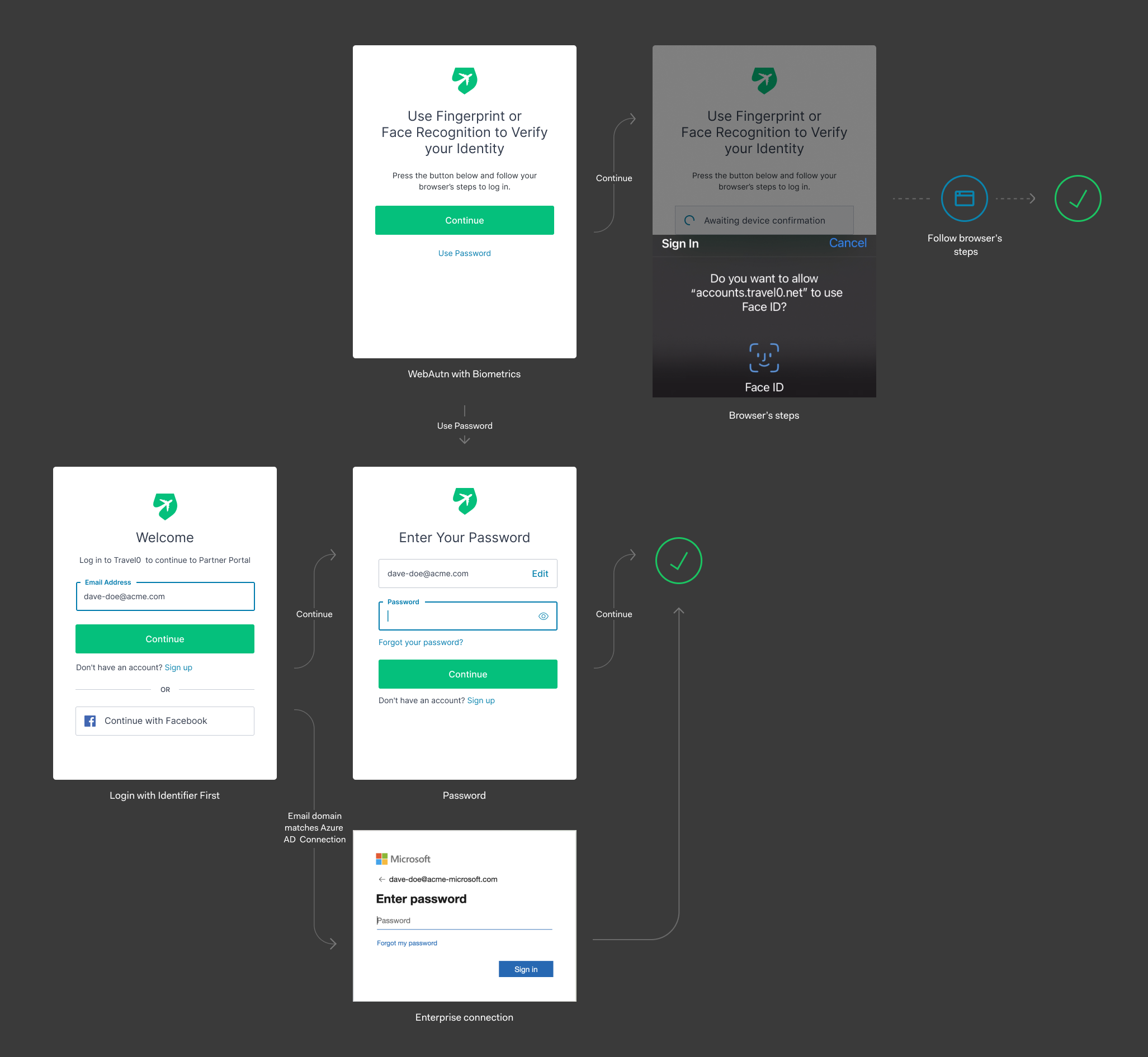
Configuration d’Identifier First
- Allez à Dashboard > Authentification > Profil d’authentification.
-
Sélectionnez le flux que vous voulez utiliser :
- Identifiant + mot de passe : Les utilisateurs saisiront leur identifiant et leur mot de passe sur le même écran.
- Identifier First : Les utilisateurs saisiront leur identifiant sur le premier écran. Si l’identifiant correspond au domaine d’origine du fournisseur d’identité de la connexion d’entreprise, l’application redirige l’utilisateur vers la page de connexion de la connexion d’entreprise. Si ce n’est pas le cas, ils saisiront leur mot de passe.
- Identifier first + données biométriques : Même chose que ci-dessus, mais si les utilisateurs se connectent à partir d’un appareil qui prend en charge WebAuthn avec données biométriques d’un appareil, l’application les invitera à enregistrer cet appareil, et ils pourront l’utiliser lors des connexions suivantes. Pour en savoir plus, consultez Configurer WebAuthn avec la biométrie de l’appareil pour l’authentification sans mot de passe.
Définir les fournisseurs d’identité pour la découverte du domaine d’accueil
Comme indiqué plus haut, lorsqu’un utilisateur saisit son courriel, Auth0 vérifie si le domaine correspond à une connexion d’entreprise enregistrée. En cas de correspondance, Auth0 redirige l’utilisateur vers la page de connexion du fournisseur d’identité de l’entreprise. Si le domaine ne correspond pas, l’utilisateur doit saisir son mot de passe. C’est ce qu’on appelle la découverte du domaine d’accueil (HRD).- Allez à Dashboard > Authentification > Entreprise.
- Sélectionnez une connexion.
- Dans l’onglet Expérience de connexion, définissez un maximum de 1000 domaines.
- (Facultatif) Choisissez d’afficher un bouton dans la page de connexion en plus ou à la place de l’utilisation des domaines du fournisseur d’identité.

